WPS如何插入棱台图形
来源:网络收集 点击: 时间:2024-08-07【导读】:
本经验将介绍如何在使用wps办公软件做文档时如何插入棱台图形。工具/原料more电脑WPS办公软件方法/步骤1/4分步阅读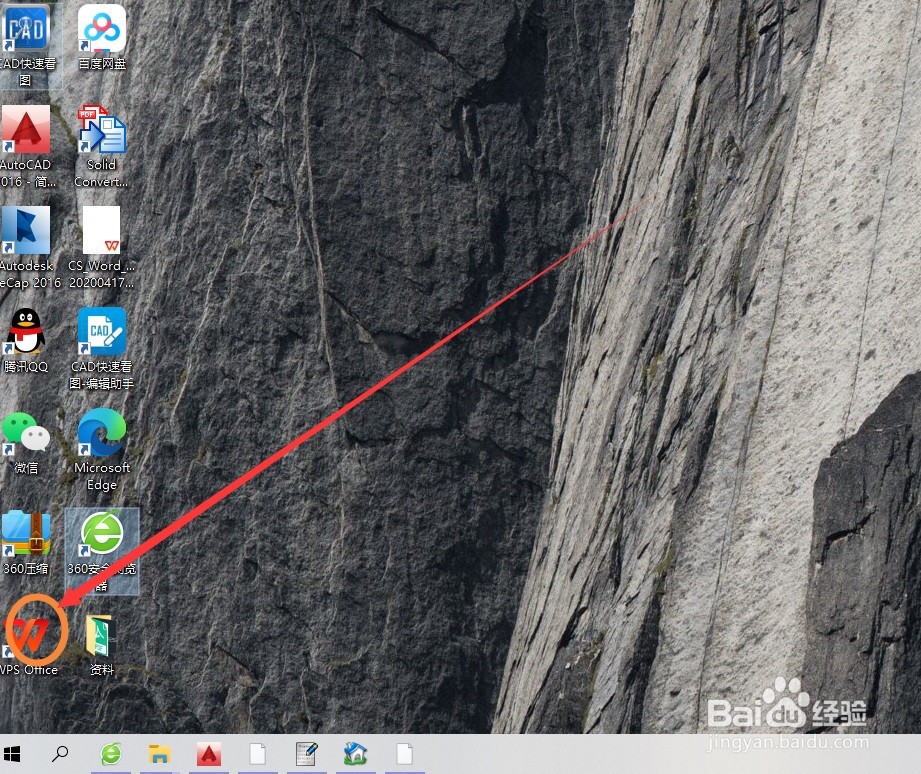
 2/4
2/4
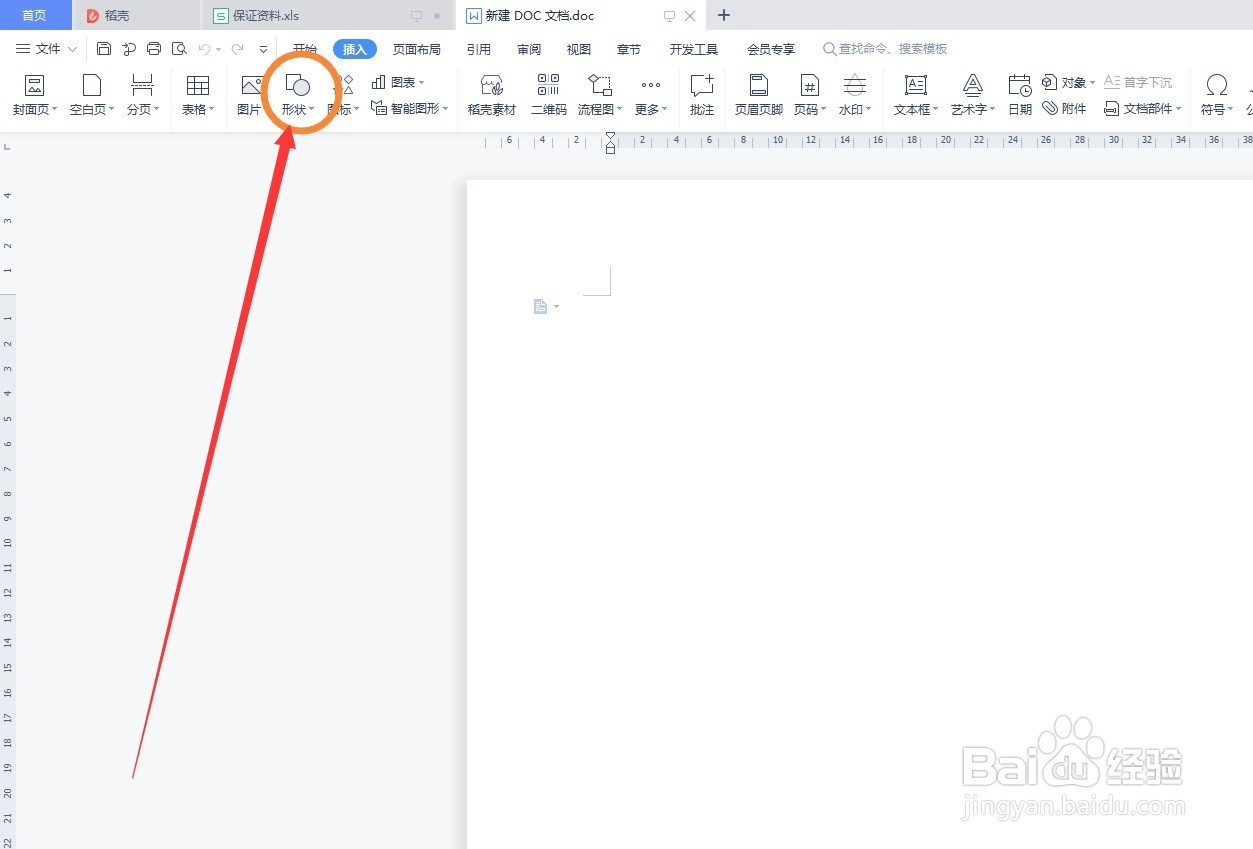 3/4
3/4 4/4
4/4 注意事项
注意事项
打开WPS软件快捷键,或单击WPS图标后单击右键后,在下拉菜单中选择打开选项并单击左键确定后,即进入WPS软件。
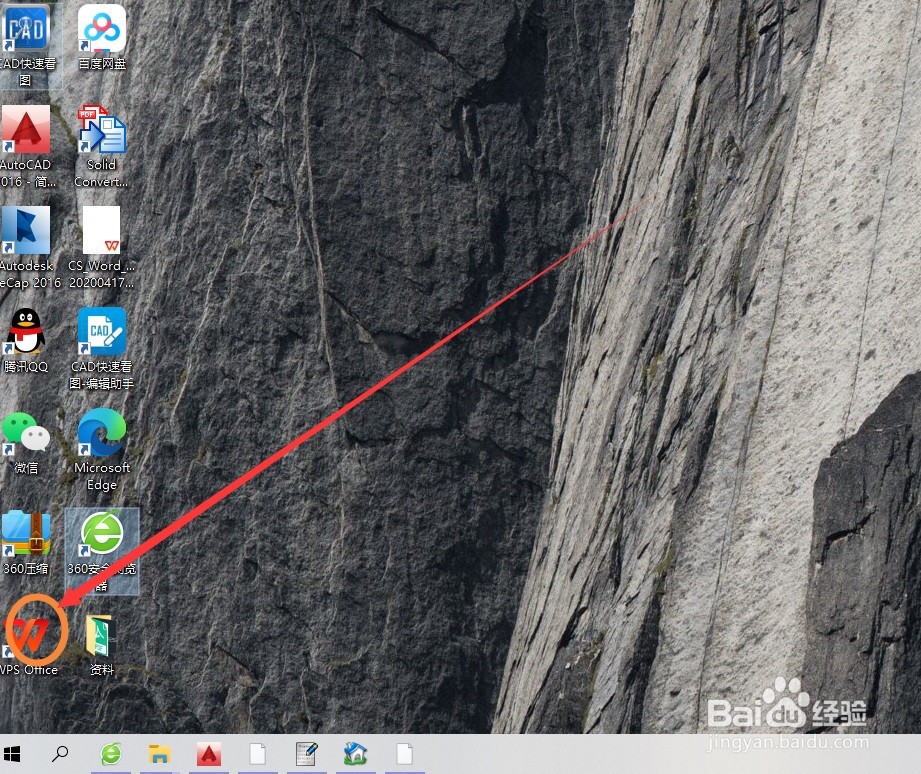
 2/4
2/4在打开WPS软件后,选择“插入”按钮后,单击左键进行确定,即弹出“插入”界面的工具栏,在插入的工具栏内选择形状按钮,并进行确定。即可进入形状的工具栏菜单内

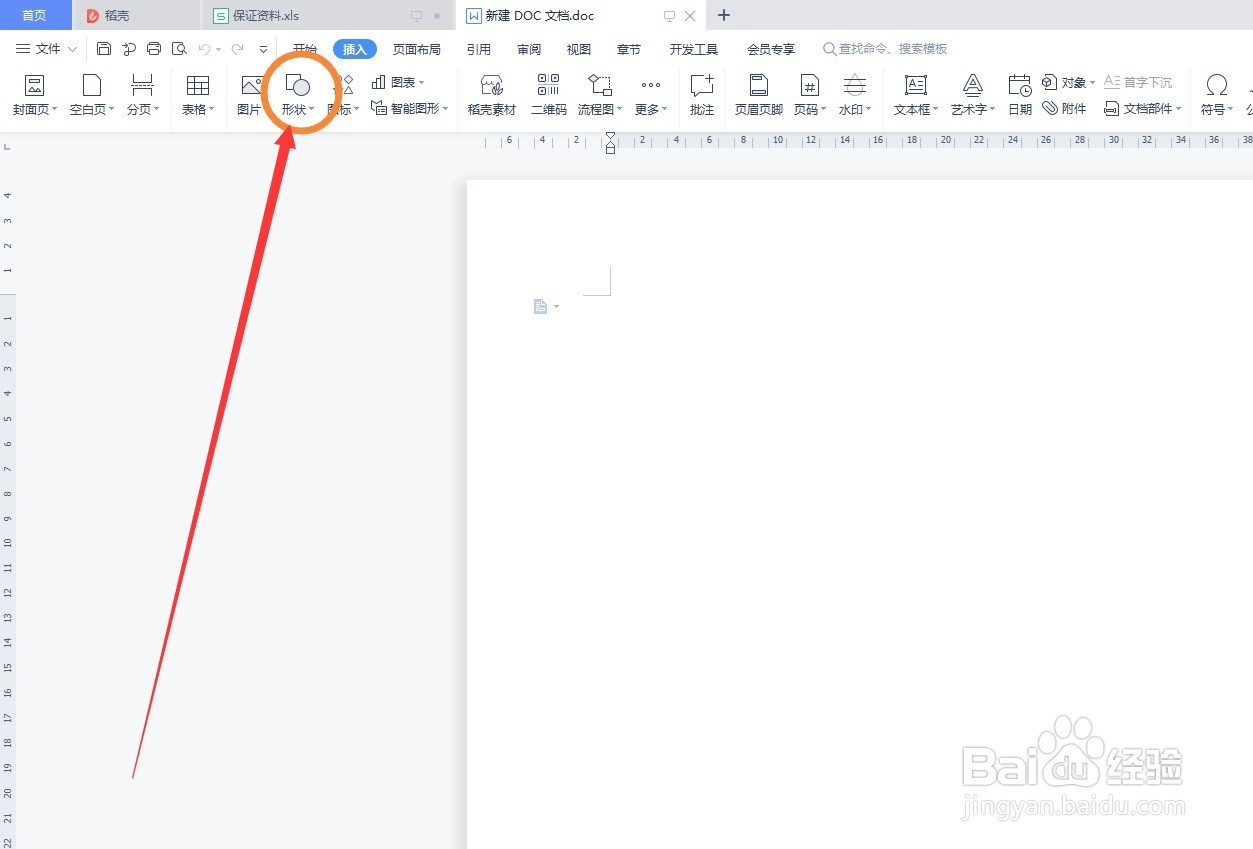 3/4
3/4在wps软件中选择的形状按钮并单击“左键”在进入形状工具栏后,在工具栏内找到“棱台”图形按钮,并单击“左键”进行确定。
 4/4
4/4在进入插入“棱台图形”按钮后,我们在需要的位置单击左键进行确定插入。即插入了棱台图形。同时按住SHIFT按钮并拖动周围圆圈即可调整棱台的大小。
 注意事项
注意事项如果对你有所帮助,请点赞,有建议,请指正
版权声明:
1、本文系转载,版权归原作者所有,旨在传递信息,不代表看本站的观点和立场。
2、本站仅提供信息发布平台,不承担相关法律责任。
3、若侵犯您的版权或隐私,请联系本站管理员删除。
4、文章链接:http://www.1haoku.cn/art_1075356.html
上一篇:WPS文档怎么在表格中插入流程图
下一篇:酷狗音乐如何注销帐号
 订阅
订阅